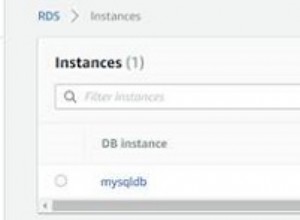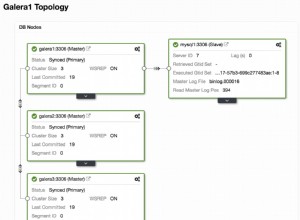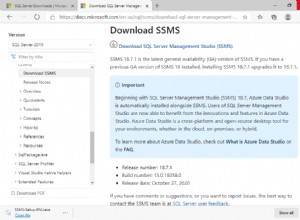Artikel ini menunjukkan cara menggunakan IRI Workbench untuk memfasilitasi pembuatan tabel database relasional baru untuk pekerjaan tipe administrator database sehari-hari, dan tentu saja pekerjaan yang akan Anda lakukan di produk IRI lainnya, seperti:
- IRI NextForm untuk memigrasikan data tabel dalam satu skema database ke skema database lainnya
- IRI FieldShield untuk membaca file datar atau data tabel, menutupinya, dan menulisnya ke dalam tabel baru
- IRI RowGen untuk mensintesis data dari awal ke dalam tabel kosong berdasarkan info DDL
- IRI Voracity untuk mengekstrak, mengubah, dan memuat data dari sumber yang ada ke target baru
Berkat antarmuka Data Tools Platform (DTP) yang disempurnakan, pengguna IRI Workbench dapat dengan mudah membuat dan menggunakan Structured Query Language (SQL) untuk membuat tabel dan menjalankan tugas SQL. SQL adalah bahasa standar untuk berinteraksi dengan database. SQL awalnya dikembangkan oleh IBM®.
Data Definition Language (DDL) adalah bagian dari SQL, dan digunakan untuk membuat dan mengubah struktur dan metadata objek dalam database. Objek database ini termasuk skema, tabel, tampilan, indeks, dan banyak lagi. Perintah DDL yang umum digunakan adalah Create, Alter, dan Drop.
Meja Kerja IRI
IRI Workbench™ adalah antarmuka pengguna grafis (GUI) untuk semua produk IRI, dan banyak lagi. Di antara banyak hal lainnya, IRI Workbench dapat terhubung ke sebagian besar database. Ada wizard dan editor yang dapat membuat, mengedit, dan menjalankan skrip SQL, termasuk DDL. Di antara pernyataan DDL yang dapat dihasilkan adalah untuk membuat, mengubah, dan menghapus tabel, kunci, indeks, dan batasan.
Agar wizard ini bekerja dengan tabel Anda, Anda harus menghubungkan database Anda ke IRI Workbench menggunakan koneksi JDBC dan ODBC. Setelah terhubung melalui driver JDBC, Anda dapat melihat skema, tabel, dan bekerja dengannya dengan produk IRI. Temukan artikel cara menghubungkan untuk berbagai database di sini.
Untuk membuat satu atau beberapa tabel, Anda perlu menjalankan pernyataan CREATE TABLE (serta ALTER TABLE yang tersedia) yang berlaku di IRI Workbench. Pernyataan DDL ini dapat berasal dari tiga tempat:
- File .SQL yang sudah Anda miliki berisi pernyataan
- Tabel dalam skema terhubung di IRI Workbench, seperti yang terlihat di Penjelajah Sumber Data
- Konversi otomatis (di Workbench) dari pernyataan SortCL /FIELD
Dua bagian berikutnya dari artikel ini membahas metode 2 dan 3 di atas.
Membuat Tabel Baru dari Workbench-Connected, Tabel yang Ada DDL
Berkat plugin Data Tools Platform (DTP) untuk Eclipse dan peningkatan IRI, pengguna IRI Workbench dapat melakukan berbagai penemuan data, administrasi, dan pemrosesan IRI dari beberapa basis data yang terhubung melalui JDBC.
Pengguna meja kerja dapat memulai dengan penemuan data; mereka dapat membuat profil, mencari, dan membuat diagram skema yang terhubung. Tangkapan layar di bawah ini menunjukkan Diagram E-R dari tabel dalam nama Skema Orang di SQLServer.
Untuk membuat tampilan ini, pilih tabel dalam tampilan DTP Data Source Explorer (DSE), klik kanan pada IRI, dan klik ERD Baru untuk membuka diagram E-R yang menampilkan struktur dan hubungan tabel:
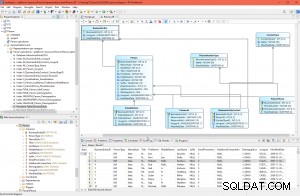
Anda juga dapat menggunakan koneksi untuk mengekspor dan menggunakan kembali informasi DDL tabel untuk memfasilitasi pembuatan tabel baru dengan atribut tabel CREATE dan ALTER yang sama atau dimodifikasi.
Untuk melakukannya, klik dua kali pada instance database yang terhubung dengan JDBC, lalu skema dan tabel yang ingin Anda gunakan. Khususnya:
- Klik kanan pada nama dan skema DB (mis., SQL Server -> Orang skema)
- Pilih tabel yang akan dibuat ulang
- Klik kanan dan pilih Hasilkan DDL … (Gambar 1)
- Dialog Hasilkan DDL akan terbuka (Gambar 2)
- Pilih Berikutnya dan klik untuk memeriksa atribut yang diinginkan untuk disertakan dalam skrip DDL baru
- Klik Berikutnya (agar Anda dapat Menyimpan Skrip), dan Berikutnya
- Laman ringkasan menampilkan CREATE TABLE dan pernyataan batasan (Gambar 3).
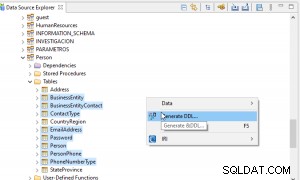
Gambar 1: Hasilkan CREATE TABLE DDL menggunakan wizard bawaan IRI Workbench Data Source Explorer. Pilih tabel yang ada yang ingin Anda buat ulang, klik kanan, dan pilih Hasilkan DDL …
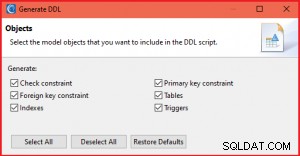
Gambar 2: Pilih objek model untuk disertakan dalam skrip DDL
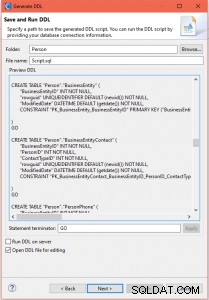
Gambar 3: Setelah meninjau skrip, pilih Berikutnya untuk Simpan (dan akhirnya jalankan) “Script.SQL”.
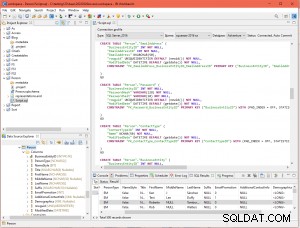
Gambar 4: Setelah disimpan, spesifikasi terbuka di Workbench “SQL Scrapbook” (editor) di atas.
Untuk menggunakan perintah ini untuk membuat tabel baru dari DDL yang ada, saya juga memerlukan skema baru yang siap menerima tabel tersebut. Untuk melakukan itu,
- Di jendela pengeditan SQL Scrapbook (tempat Script.sql baru terbuka), ubah nama Skema, dan simpan file .SQL (seperti yang ditunjukkan di bawah).
- Jalankan di file .SQL baru untuk membuat tabel Skema “Penjualan” di SQL Server
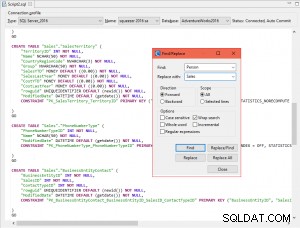
Seperti yang ditunjukkan di atas, saya menggunakan wizard Temukan/Ganti untuk memodifikasi skrip. Kemudian setelah menjalankan pernyataan .SQL, semua tabel saya dari skema "Orang" sekarang juga dalam skema "Penjualan":
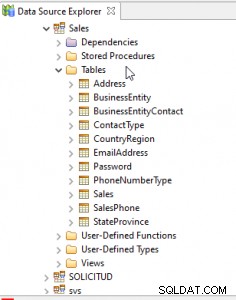
Menghasilkan CREATE TABLE DDL dari SortCL /FIELD Statements
Anda juga dapat membuat pernyataan CREATE TABLE secara otomatis di IRI Workbench dari tata letak /FIELD (kolom) dari file atau tabel sumber atau target yang ditentukan dalam skrip pekerjaan SortCL atau file DDF.
Untuk menghasilkan DDL dari metadata IRI:
- Buka file .SCL atau .DDF yang ada untuk dilihat/diedit di editor Workbench
- Klik kanan di dalam tampilan. Pilih IRI -> Ekspor -> Ekspor Bidang ke DDL… (Gambar 1)
- Dalam Pemilihan Bagian, layar memilih fase yang relevan dalam skrip (INFILE, INREC, atau OUTFILE) untuk menarik atribut /FIELD dari (Gambar 2)
- Pilih OK untuk membuka layar konfigurasi SQL (Gambar 3)
- Ubah nama tabel dan nama file dan pilih Berikutnya
- Ikuti langkah-langkah yang tersisa pada Gambar 4-7 di bawah untuk membuat tabel baru.
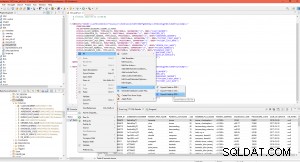
Gambar 1: Dari Menu Konteks Pilih IRI -> Ekspor -> Ekspor Bidang ke DDL.
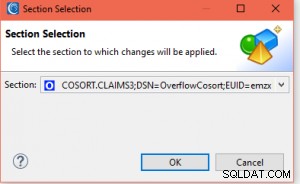
Gambar 2: Pilih bagian skrip dengan /FIELD yang ingin Anda ubah menjadi DDL.
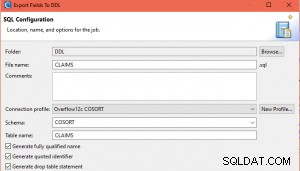
Gambar 3: Beri nama (atau ganti nama) file .SQL, nama tabel, dan nama skema. Klik Berikutnya.
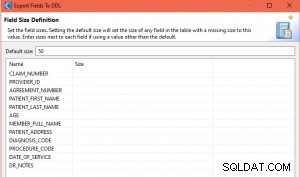
Gambar 4: Tentukan atau ubah lebar bidang tertentu untuk kolom target. Klik Berikutnya.

Gambar 5: Pilih Kunci Utama, Batasan Unik, dan Indeks. Klik untuk memeriksa nama bidang mana (berbeda!) untuk ditetapkan dalam setiap kasus. Kemudian klik Berikutnya.
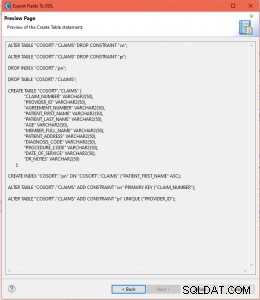
Gambar 6: Tinjau ringkasan tipe data tabel dan batasannya. Klik Selesai.
Setelah Anda selesai dengan wizard ini, editor SQL Scrapbook terbuka. Untuk file SQL yang Anda buat, Anda harus menentukan profil koneksi database yang berlaku dan mengonfirmasikannya:1) jenis driver, 2) nama koneksi, dan 3) instance database.
Setelah Anda memiliki koneksi yang sesuai, Anda dapat menyorot bagian kode DDL yang diinginkan, klik kanan, dan pilih Execute All …, seperti yang ditunjukkan di bawah ini:
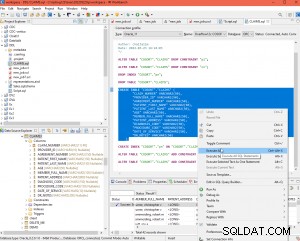
Gambar 7: Menjalankan /FIELD-derived DDL untuk membuat satu atau lebih tabel baru di Oracle.
Ringkasan
IRI Workbench menyediakan kemampuan untuk berinteraksi dengan mudah dan memodifikasi database relasional apa pun yang terhubung melalui pembuatan, manipulasi, dan eksekusi pernyataan DDL. Artikel ini menunjukkan dua cara untuk membuat DDL dan tabel di IRI Workbench untuk berbagai tujuan. Jika Anda memiliki pertanyaan atau membutuhkan bantuan, silakan hubungi [email protected].